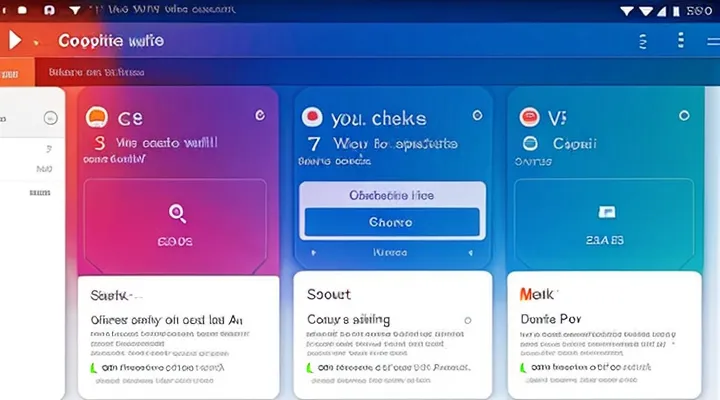Почему Госуслуги могут не открываться: основные причины
Проблемы на стороне пользователя
Нестабильное интернет-соединение
Нестабильное соединение часто приводит к невозможности загрузить сервисы Госуслуг. Проблема проявляется в виде длительной загрузки, прерывающихся запросов и ошибочных сообщений о недоступности сайта.
Для восстановления доступа выполните следующие действия:
- Проверьте физическое подключение к роутеру, убедитесь, что кабель или Wi‑Fi‑сигнал не прерывается.
- Перезапустите модем и роутер, отключив их от сети минимум на 30 секунд.
- Отключите другие устройства, использующие сеть, чтобы освободить полосу пропускания.
- Запустите тест скорости интернета (например, speedtest.net) и сравните результаты с заявленными параметрами провайдера.
- При обнаружении значительных отклонений обратитесь в техническую поддержку провайдера, уточнив наличие перебоев в вашем районе.
- Если проблема сохраняется, переключитесь на мобильный интернет через точку доступа и проверьте, открывается ли портал Госуслуг. Работоспособность в этом случае подтверждает, что причина - локальная сеть.
Эти меры позволяют быстро определить, является ли нестабильное соединение причиной недоступности сервиса, и устранить её без обращения к дополнительным специалистам.
Ошибки в работе браузера
Если портал Госуслуг не открывается, первое подозрение - проблема в браузере.
Чаще всего возникают следующие ошибки:
- устаревшая версия браузера;
- переполненный кэш и повреждённые cookie;
- конфликтные расширения (блокировщики рекламы, VPN);
- отключённые JavaScript или куки в настройках безопасности;
- неверные параметры протокола HTTPS.
Для устранения:
- Обновите браузер до последней версии, скачав её с официального сайта.
- Очистите кэш и удалите все cookie: откройте настройки, найдите пункт «История» → «Очистить данные».
- Отключите все расширения, затем включайте их поочерёдно, проверяя доступность портала.
- Включите JavaScript и разрешите сохранение cookie в разделе «Конфиденциальность и безопасность».
- Убедитесь, что в настройках включён протокол TLS 1.2 и выше; при необходимости обновите сертификаты операционной системы.
После выполнения этих действий портал должен загрузиться без задержек. Если проблема сохраняется, проверьте работу другого браузера или обратитесь к техподдержке.
Блокировка антивирусом или фаерволом
Проблемы с загрузкой государственного сервиса часто связаны с тем, что антивирус или межсетевой экран препятствуют соединению.
Для определения причины выполните проверку журналов безопасности:
- найдите записи, где указывается блокировка обращения к домену gosuslugi.ru;
- проверьте, какие правила фаервола ограничивают исходящий трафик на порты 80 и 443.
Если обнаружена блокировка, выполните следующие действия:
- в настройках антивируса добавьте сайт Госуслуг в список доверенных;
- в правилах фаервола создайте разрешение для соединений с IP‑адресами сервиса;
- при необходимости временно отключите защиту, проверив, открывается ли портал;
- после подтверждения работоспособности включите защиту и сохраните внесённые исключения.
Эти шаги устраняют ограничение со стороны программного обеспечения безопасности и восстанавливают доступ к сервису.
Устаревшее программное обеспечение
Портал Госуслуг может не загружаться, если на компьютере установлены устаревшие версии браузера, операционной системы или вспомогательных компонентов. Такие программы не поддерживают современные протоколы шифрования, что приводит к отказу соединения.
Для устранения причины следует выполнить последовательные действия:
- Проверить версию браузера; при необходимости установить последнюю стабильную сборку (Chrome, Firefox, Edge).
- Обновить операционную систему до актуального уровня поддержки безопасности.
- Установить текущие обновления для Java, Adobe Flash (если используется) и драйверов сетевого адаптера.
- Очистить кеш и куки браузера, затем перезапустить его.
Если обновление программного обеспечения невозможно (например, из‑за ограничений корпоративной политики), примените альтернативные варианты: откройте портал на другом устройстве, используйте мобильное приложение Госуслуг или обратитесь в службу поддержки для получения доступа через альтернативный канал.
Эти меры позволяют быстро восстановить работоспособность сервиса без обращения к сторонним сервисам.
Проблемы с устройством
Если сайт госуслуг не открывается, первым подозрением часто становятся неполадки самого устройства.
Проверьте соединение: убедитесь, что Wi‑Fi или мобильный интернет работают стабильно, отключите и включите роутер, выполните проверку скорости.
Синхронизация даты и времени критична: неверные настройки могут блокировать сертификаты сайта, исправьте их в системных параметрах.
Очистите кеш браузера и удалите файлы cookie - устаревшие данные часто вызывают ошибки загрузки.
Обновите операционную систему и браузер до последних версий; старое программное обеспечение может не поддерживать современные протоколы шифрования.
Отключите VPN, прокси и любые расширения, влияющие на сетевой трафик; они могут перенаправлять запросы и вызывать отказ соединения.
Проверьте антивирус и брандмауэр: убедитесь, что они не блокируют домен госуслуг, при необходимости добавьте исключение.
Если устройство работает медленно, проверьте загрузку процессора и объём свободной оперативной памяти; перегрузка может препятствовать корректной работе браузера.
Перезагрузите компьютер или смартфон - простой сброс часто устраняет скрытые сбои.
Если после всех действий проблема сохраняется, попробуйте открыть портал с другого устройства; это поможет определить, связана ли ошибка именно с текущим аппаратом.
Проблемы на стороне сервиса Госуслуг
Технические работы
Технические работы - обычная причина временной недоступности портала государственных услуг. При их проведении серверы могут быть отключены, а интерфейс - недоступен для пользователей.
Для уточнения статуса сервиса необходимо:
- открыть страницу статуса на официальном сайте Госуслуг;
- проверить сообщения в официальных социальных сетях;
- просмотреть уведомления в личном кабинете, если доступ к нему возможен.
Если подтверждена текущая техническая операция, рекомендуется:
- дождаться завершения работ, указанных в объявлении;
- воспользоваться альтернативными каналами: телефонный центр, мобильное приложение, отделения МФЦ;
- при отсутствии информации о сроках обращения в службу поддержки через форму обратной связи или по официальному телефону.
После восстановления доступа следует перепроверить выполненные ранее операции, чтобы убедиться в их корректном завершении.
Высокая нагрузка на серверы
Высокая нагрузка на серверы портала - частая причина, по которой пользователи сталкиваются с невозможностью открыть сервис. При одновременном обращении тысяч клиентов ресурсы могут исчерпаться, что приводит к задержкам или полной недоступности страницы.
Для подтверждения перегрузки выполните следующие действия:
- откройте страницу в разных браузерах и на разных устройствах;
- проверьте статус сервиса на официальных каналах (социальные сети, RSS‑ленты);
- используйте онлайн‑мониторы, показывающие время отклика сервера.
Если перегрузка подтверждена, применяйте такие меры:
- подождите 5-10 минут и повторите попытку;
- переключитесь на менее загруженный регион сервера, если доступна такая опция;
- очистите кэш и файлы cookie браузера;
- попробуйте подключиться через мобильный интернет вместо фиксированного канала;
- при повторяющихся сбоях обратитесь в службу поддержки, указав время и характер проблемы.
Аварии или сбои
Портал Госуслуг может стать недоступным из‑за технических сбоев, плановых обслуживаний или внешних атак. При возникновении такой ситуации необходимо быстро определить источник проблемы и принять меры для восстановления доступа.
- Проверьте подключение к Интернету: откройте любой другой сайт, выполните пинг‑тест к известному серверу. Если связь стабильна, проблема локальна - обратитесь к провайдеру.
- Отключите кэш и файлы cookies в браузере, запустите режим инкогнито или используйте другой браузер. Часто устаревшие данные блокируют загрузку сервисов.
- Перейдите на страницу статуса государственных сервисов (например, https://status.gosuslugi.ru). Там публикуются сведения о плановых работах и текущих авариях.
- Если статус‑страница сообщает о проблеме на стороне сервера, дождитесь её устранения. При необходимости подпишитесь на уведомления о восстановлении работы.
- Свяжитесь со службой поддержки через телефонный центр или чат‑бота, указав точный момент и характер ошибки. Операторы могут предоставить альтернативные способы подачи заявлений.
- При невозможности онлайн‑доступа используйте офлайн‑каналы: обратитесь в многофункциональный центр, отправьте заявку по почте или через мобильное приложение, если оно функционирует.
После восстановления доступа проверьте корректность выполненных действий, убедитесь, что все необходимые документы успешно отправлены. При повторных сбоям фиксируйте время и характер ошибки для последующего обращения в техподдержку.
Пошаговая инструкция: диагностика и устранение неполадок
Проверка интернет-соединения
Перезагрузка роутера
Если сайт государственных услуг не открывается, первым действием следует проверить состояние домашней сети. Частая причина - сбой в работе маршрутизатора, который можно устранить простой перезагрузкой.
- Отключите питание роутера, вынув шнур из розетки.
- Подождите 30-60 секунд, чтобы полностью сбросить внутренние кэши.
- Подключите питание обратно, дождитесь полной загрузки индикаторов.
- Откройте браузер и попробуйте зайти на портал заново.
Если после перезагрузки проблема сохраняется, выполните проверку соединения: убедитесь, что компьютер получает корректный IP‑адрес, проверьте доступ к другим сайтам. При необходимости сбросьте настройки роутера к заводским и настройте соединение заново. Эти действия обычно восстанавливают доступ к сервису без обращения к провайдеру.
Проверка кабельного подключения
Если сайт Госуслуг не загружается, первым делом проверьте физическое соединение компьютера с сетью.
- Убедитесь, что сетевой кабель надёжно вставлен в разъём на компьютере и в розетку‑модем.
- Осмотрите кабель на предмет повреждений: перегибов, разрывов, следов износа. При обнаружении дефекта замените кабель новым.
- Проверьте индикаторы на сетевом адаптере и роутере. Появление мигающего или постоянного светового сигнала обычно свидетельствует о корректной передаче данных.
Если индикаторы отсутствуют или мигают с ошибкой, отключите кабель, подождите 10-15 секунд и подключите его заново. При повторном отсутствии сигнала проверьте работу другого кабеля или подключите устройство к другому порту коммутатора.
После восстановления физического соединения обновите страницу Госуслуг. При продолжении проблемы переходите к проверке настроек сетевого адаптера и работы провайдера.
Тестирование интернета на других сайтах
Если страница сервиса Госуслуг не загружается, первым действием проверяется работоспособность общего доступа в сеть. Открытие нескольких популярных ресурсов (например, yandex.ru, google.com) позволяет быстро определить, есть ли соединение.
- Введите адрес известного сайта в строку браузера.
- Если страница открывается, проверьте её загрузку несколько раз.
- Выполните команду
pingк публичному DNS‑серверу (8.8.8.8) и оцените время отклика. - Запустите тест скорости через любой онлайн‑сервис.
- Попробуйте открыть портал в другом браузере или в режиме инкогнито.
- При необходимости подключите VPN и повторите проверку.
Результаты теста подсказывают дальнейшие шаги. Если другие ресурсы работают без задержек, проблема локализована в сервисе Госуслуг: рекомендуется очистить кэш браузера, сбросить DNS‑кеш (ipconfig /flushdns) и проверить наличие обновлений для браузера. Если же доступ к любым сайтам отсутствует или задержки существенные, следует проверить оборудование: перезапустить роутер, убедиться в правильности настроек сети, обратиться к провайдеру для устранения возможных перебоев.
Работа с браузером
Очистка кеша и файлов cookie
Если страница Госуслуг не загружается, первым шагом следует очистить кеш и файлы cookie браузера. Эта операция удаляет устаревшие данные, которые могут препятствовать установлению соединения с сервером.
- Откройте настройки браузера.
- Найдите раздел «История» или «Конфиденциальность».
- Выберите пункт «Очистить данные браузера».
- Установите галочки напротив «Кеш‑файлы» и «Cookies и другие данные сайта».
- Укажите период «За всё время» или «Последний час», в зависимости от необходимости.
- Подтвердите действие и дождитесь завершения процесса.
После очистки закройте все окна браузера и запустите его заново. Попробуйте зайти на портал. Если загрузка восстановилась, проблема была связана с повреждёнными или конфликтующими данными в кеше и cookie. При повторном возникновении ошибки повторите процедуру или проверьте настройки сети.
Использование режима инкогнито
При невозможности загрузить сервис Госуслуг первым шагом рекомендуется открыть сайт в режиме инкогнито. Этот режим отключает сохранённые куки и кэш, что часто устраняет конфликтные данные, препятствующие загрузке.
Для использования режима инкогнито выполните следующее:
- Откройте браузер (Chrome, Firefox, Edge и тому подобное.).
- Нажмите сочетание клавиш Ctrl + Shift + N (или выберите пункт «Новое приватное окно» в меню).
- В появившемся окне введите адрес https://www.gosuslugi.ru и нажмите Enter.
- Проверьте, открывается ли портал без ошибок.
Если проблема сохраняется, закройте инкогнито‑окно, очистите весь кэш браузера и повторите попытку в обычном режиме. При повторных сбоях обратитесь к технической поддержке провайдера или к службе поддержки Госуслуг.
Отключение расширений браузера
Если сайт Госуслуг не открывается, первым делом проверьте, не влияют ли установленные в браузере расширения. Многие плагины блокируют скрипты, изменяют заголовки запросов или подменяют содержимое страниц, из‑за чего сервис может стать недоступным.
Для устранения проблемы выполните следующие действия:
- Откройте страницу управления расширениями (в Chrome - chrome://extensions, в Firefox - about:addons).
- Отключите все активные дополнения, переключив соответствующие переключатели в положение «выключено».
- Перезапустите браузер и попытайтесь загрузить Госуслуги заново.
- Если страница открывается, включайте расширения по одному, проверяя после каждого включения доступность сайта. Так выявите конфликтующее дополнение.
- Удалите или замените проблемный плагин, оставив только необходимые и проверенные расширения.
После выявления и отключения конфликтующего расширения портал обычно работает без сбоев. При повторных проблемах проверьте кэш и настройки сети.
Попытка входа через другой браузер
Если сайт Госуслуг не загружается, первым действием стоит переключиться на другой браузер. Разные браузеры используют разные движки, что позволяет обойти несовместимости, ошибки кеша и конфликтные расширения.
Для выполнения перехода выполните следующие шаги:
- Закройте текущий браузер полностью.
- Запустите альтернативный клиент (например, Google Chrome, Mozilla Firefox, Microsoft Edge).
- Откройте настройки браузера, найдите раздел «Конфиденциальность и безопасность» и удалите все файлы cookie и кэш, связанные с госуслуги. Это устраняет устаревшие данные, которые могут блокировать загрузку.
- Перейдите по адресу https://www.gosuslugi.ru и введите свои учетные данные.
- Если вход не удаётся, отключите расширения, особенно блокировщики рекламы и скриптов, затем повторите попытку.
Переключение браузера часто устраняет проблему доступа к порталу без необходимости более сложных вмешательств.
Обновление браузера до актуальной версии
Старая версия браузера часто не поддерживает современные протоколы и скрипты, используемые на портале государственных услуг. Обновление до актуального релиза устраняет несовместимости и восстанавливает доступ к сервису.
Для обновления выполните следующие действия:
- Откройте меню браузера (обычно три точки или полоски в правом верхнем углу).
- Выберите пункт «Настройки» → «О программе» (или аналогичный раздел, где отображается версия).
- Дождитесь автоматической проверки наличия обновлений.
- При обнаружении новой версии нажмите «Обновить» и дождитесь завершения установки.
- Перезапустите браузер, затем загрузите портал государственных услуг.
Если автоматическое обновление недоступно, скачайте последнюю версию с официального сайта разработчика и установите её, заменив текущую программу. После установки проверьте, открывается ли портал без ошибок.
Проверка защитного ПО
Временное отключение антивируса
Если сайт Госуслуг не загружается, часто виновником является антивирус, который блокирует соединение. Временное отключение защиты позволяет проверить, действительно ли он мешает работе, и быстро восстановить доступ.
- Откройте окно управления антивирусом (обычно через значок в трее или панель управления).
- Найдите раздел «Защита в реальном времени» или аналогичный параметр.
- Выключите эту функцию на 5-10 минут. При необходимости укажите причину временного отключения.
- Сразу после отключения откройте портал Госуслуг в браузере. Если страница загрузилась, проблема подтверждена.
- Верните защиту в исходное состояние: включите реальное время, активируйте все модули (фаервол, веб‑защиту и прочее.).
- При повторных сбоях добавьте адрес gov.ru в список исключений антивируса, чтобы он не проверял трафик с этого ресурса.
После выполнения этих действий портал должен открываться без задержек, а система останется защищённой. При возникновении новых препятствий повторите проверку или обратитесь к службе поддержки антивируса.
Настройка правил фаервола
Если доступ к порталу Госуслуг блокируется, первым делом проверьте правила сетевого фильтра. Фаервол может закрывать необходимые порты или адреса, из‑за чего запросы не достигают сервера.
Для корректной работы сервиса необходимо:
- добавить в исключения IP‑адреса домена gosuslugi.ru и его поддоменов;
- открыть исходящий трафик на порты 443 (HTTPS) и 80 (HTTP);
- разрешить протокол TCP для указанных портов;
- отключить блокировку по времени, если правило ограничивает доступ только в определённые часы.
После внесения изменений перезапустите фаервол или примените конфигурацию, затем проверьте соединение через браузер. Если портал открывается, правило настроено правильно; в противном случае проверьте наличие дополнительных фильтров (антивирус, корпоративный прокси) и повторите настройку.
Проверка обновлений
Обновление операционной системы
Если портал Госуслуг не открывается, первым шагом стоит убедиться, что операционная система актуальна. Старая версия может содержать уязвимости, несовместимые библиотеки и устаревшие сетевые протоколы, которые блокируют соединение.
- Откройте центр обновления системы.
- Проверьте наличие доступных пакетов - особенно обновлений ядра, драйверов сетевого адаптера и сертификатов безопасности.
- Установите все найденные обновления. При необходимости подтвердите перезагрузку.
После перезагрузки проверьте доступ к сервису. Если проблема сохраняется, убедитесь, что установлены последние версии браузера и его компонентов, а также что в системе включена поддержка современных шифровальных протоколов (TLS 1.2/1.3). При работе на виртуальной машине проверьте настройки виртуального сетевого адаптера, так как устаревшие драйверы могут препятствовать установлению защищённого соединения.
Обновление ОС устраняет большинство конфликтов, связанных с безопасностью и совместимостью, позволяя без задержек открыть портал и воспользоваться его функциями.
Обновление драйверов сетевой карты
Обновление драйверов сетевой карты часто устраняет невозможность загрузки сайта Госуслуг. Старая версия драйвера может приводить к конфликтам с современными протоколами, блокируя соединение.
Для выполнения обновления:
- Откройте Диспетчер устройств (Win + X → Диспетчер устройств).
- Найдите раздел «Сетевые адаптеры», выберите вашу карту, кликните правой кнопкой → «Обновить драйвер».
- Выберите автоматический поиск обновлений в интернете. Система скачает и установит последнюю совместимую версию.
- Перезагрузите компьютер, проверьте доступ к порталу.
Если автоматический поиск не находит обновление, скачайте драйвер с сайта производителя, учитывая модель карты и версию операционной системы. Установите файл вручную, следуя инструкциям установщика, затем перезапустите систему.
После обновления проверьте, открывается ли Госуслуги. При сохранении проблемы проверьте настройки браузера и наличие ограничений в сети.
Диагностика устройства
Перезагрузка компьютера или мобильного устройства
Если портал Госуслуг не открывается, первым делом следует перезагрузить устройство. Перезапуск освобождает оперативную память, сбрасывает сетевые соединения и устраняет возможные сбои программного обеспечения.
Для персонального компьютера выполните следующие действия:
- Закройте все открытые окна и программы.
- Выберите пункт «Перезагрузка» в меню «Пуск» или нажмите сочетание клавиш Ctrl + Alt + Del → «Перезагрузка».
- После завершения загрузки откройте браузер, очистите кэш (Ctrl + Shift + Del) и попытайтесь снова зайти на сайт.
Для смартфона или планшета действуйте так:
- Закройте приложение Госуслуги или браузер, в котором открывается сайт.
- Полностью выключите устройство, удерживая кнопку питания до появления меню выключения, затем выберите «Выключить».
- Подождите 10‑15 секунд, включите устройство снова.
- Запустите приложение или откройте браузер и проверьте доступ к сервису.
Перезагрузка устраняет большинство проблем, связанных с зависшими процессами и конфликтами сетевых настроек, позволяя быстро восстановить работу портала.
Проверка на вирусы
Если сайт Госуслуг не открывается, первым делом проверьте компьютер на наличие вредоносного ПО. Вирусы могут блокировать соединения, подменять DNS‑записи или изменять системные настройки, что приводит к отказу в загрузке ресурса.
- Запустите полное сканирование антивирусной программы, обновив её базы перед началом.
- Если обнаружены угрозы, выполните их удаление или карантин.
- После очистки перезапустите браузер и проверьте доступ к сервису.
Если сканирование не выявило проблем, выполните дополнительные действия:
- Установите последние обновления операционной системы и браузера.
- Отключите расширения, которые могут вмешиваться в сетевой трафик.
- Проверьте настройки прокси‑сервера и файрвола; убедитесь, что они не блокируют адрес госуслуг.
Завершив проверку и исправив выявленные ошибки, попробуйте снова открыть портал. При отсутствии улучшений стоит обратиться к специалисту по ИТ‑поддержке.
Действия при проблемах на стороне Госуслуг
Проверка официальных объявлений
Если сервис Госуслуги недоступен, первым действием следует проверить официальные сообщения от администрации. Такие уведомления содержат информацию о плановых работах, технических сбоях или профилактических отключениях, которые могут быть причиной проблем с доступом.
Официальные источники включают:
- Страничку новостей на главном сайте госуслуг (gosuslugi.ru);
- Твиттер‑аккаунт Министерства цифрового развития РФ;
- Каналы в мессенджерах, где публикуются оперативные оповещения;
- Электронную рассылку, подписанную на обновления сервиса.
При просмотре объявлений обратите внимание на следующие детали:
- Дата и время начала и окончания работ;
- Описание характера технического вмешательства (обновление, миграция, устранение ошибки);
- Рекомендации по альтернативным действиям (использовать мобильное приложение, обратиться в колл‑центр);
- Ссылка на страницу статуса, где отображается текущий статус сервиса в реальном времени.
Если объявление подтверждает наличие плановых работ, ожидание их завершения решает проблему. В противном случае, отсутствие официальных сообщений указывает на непредвиденный сбой, требующий обращения в службу поддержки.
Ожидание восстановления работы сервиса
При недоступности онлайн‑сервиса Госуслуг необходимо сосредоточиться на контроле ситуации и подготовке к дальнейшим действиям.
Во-первых, фиксируйте время начала сбоя и фиксируйте сообщения об ошибке. Эта информация пригодится при обращении в техподдержку.
Во-вторых, регулярно проверяйте официальные каналы информирования:
- статус‑страница сервиса;
- аккаунт в социальной сети, где публикуются обновления;
- рассылка по электронной почте для зарегистрированных пользователей.
В-третьих, если проблема сохраняется более часа, оформляйте обращение в службу поддержки через телефон или форму обратной связи. Указывайте все детали: время, тип устройства, браузер, скриншот сообщения об ошибке.
Наконец, планируйте альтернативные способы получения государственных услуг: личный визит в центр обслуживания, использование мобильного приложения, обращение к уполномоченным представителям. Ожидание восстановления работы сервиса подразумевает активный мониторинг и подготовку резервных вариантов.
Обращение в службу поддержки
Если сервис Госуслуг не открывается, обратитесь в службу поддержки. Действуйте последовательно:
- Подготовьте данные: номер личного кабинета, ФИО, контактный телефон, скриншот ошибки (если есть) и краткое описание проблемы.
- Выберите канал связи:
- Телефон - 8 800 555‑35 35, режим работы - круглосуточно. При звонке укажите подготовленные данные, уточните, был ли доступ к сайту ранее.
- Онлайн‑чат на странице поддержки - кнопка «Помощь» в правом нижнем углу. В чате сразу передайте номер кабинета и описание ошибки.
- Электронная почта - [email protected]. В письме укажите тему «Недоступность портала», приложите скриншот и контактный номер.
- Личный приём в региональном центре - адрес и часы работы указаны на официальном сайте. При посещении возьмите с собой паспорт и подтверждение регистрации в системе.
- Опишите проблему чётко: «При попытке зайти в личный кабинет получаю сообщение об ошибке 502/тайм‑аут», либо укажите конкретный код ошибки.
- Следуйте инструкциям специалиста: могут потребовать очистить кеш браузера, проверить соединение, изменить настройки DNS или выполнить авторизацию через альтернативный браузер.
- Получите номер обращения. Сохраните его для контроля статуса. При необходимости уточняйте статус по телефону или в личном кабинете поддержки.
Эти действия позволяют быстро восстановить доступ к сервису без лишних задержек.
Дополнительные рекомендации
Использование мобильного приложения Госуслуг
Если веб‑версия сервиса недоступна, откройте мобильное приложение Госуслуг. Оно работает независимо от состояния сайта и предоставляет полный набор функций.
Для начала убедитесь, что приложение установлено в актуальной версии. Откройте магазин приложений, проверьте наличие обновления и установите его, если оно доступно.
Если после обновления приложение всё равно не загружается, выполните следующие действия:
- Перезапустите устройство - это освобождает оперативную память и устраняет временные сбои.
- Отключите и снова включите Wi‑Fi или мобильный интернет - проверьте, работает ли соединение с другими сервисами.
- Очистите кэш и данные приложения в настройках - это удалит повреждённые файлы, которые могут препятствовать запуску.
- Удалите приложение и установите его заново - полностью восстановит все компоненты.
После выполнения этих шагов откройте приложение, введите логин и пароль, подтвердите вход через СМС или биометрический датчик. Все сервисы, доступные на сайте, будут доступны и в мобильном клиенте: подача заявлений, проверка статуса, оплата услуг, получение справок.
Если проблема сохраняется, обратитесь в службу поддержки через раздел «Помощь» в приложении. Там можно отправить запрос, приложив скриншот ошибки, и получить индивидуальное решение.
Попытка входа через официальные зеркала (если имеются)
Если основной сервис недоступен, ищите официальные зеркальные адреса, публикуемые правительством. Зеркала работают на том же программном обеспечении, но размещаются на альтернативных доменах или поддоменах, что позволяет обойти локальные сбои и блокировки.
Для нахождения зеркала используйте:
- официальные сообщения на сайте Министерства цифрового развития;
- публикации в соцсетях государственных органов;
- проверенные справочные ресурсы, где указаны актуальные ссылки.
Процесс входа через зеркало:
- Откройте полученный URL в браузере, убедитесь, что соединение защищено (значок замка, https).
- Введите логин и пароль, как обычно.
- При появлении предупреждений о сертификате сравните его с данными, опубликованными на официальном сайте.
- После успешной аутентификации проверьте доступность нужных услуг.
Если зеркальный ресурс тоже недоступен, повторите попытку через несколько минут или обратитесь к службе поддержки по указанным контактам. Такой подход обеспечивает непрерывный доступ к личному кабинету без необходимости ждать восстановления основной площадки.
Проверка статуса сервиса через сторонние ресурсы
Если портал Госуслуг недоступен, первым действием следует проверить его состояние на независимых ресурсах. Это позволяет быстро понять, является ли проблема общесистемной или локальной.
- Downdetector - отслеживает сообщения пользователей о сбоях и отображает график отказов.
- IsItDownRightNow - показывает текущий статус сервиса и время последнего обновления.
- Pingdom - предоставляет детализированные отчёты о доступности сайта в разных регионах.
- Status page портала (если предусмотрена) - официальная страница с информацией о плановых работах и авариях.
После получения данных определите характер сбоя:
- Если третий ресурс фиксирует отключение, проблема глобальная; ожидайте восстановления, следя за обновлениями.
- Если статус отображается как «в работе», проверьте локальные параметры: очистите кеш браузера, перезапустите роутер, проверьте настройки DNS или подключитесь через VPN.
При отсутствии признаков внешнего сбоя и невозможности доступа к порталу обратитесь в службу поддержки, указав результаты проверки и время возникновения проблемы. Это ускорит диагностику и получение рекомендаций.
Повторная попытк входа через некоторое время
Если портал Госуслуг не отвечает, первая реакция - немедленно повторить попытку входа спустя несколько минут. Эта простая мера устраняет большинство временных сбоев, связанных с перегрузкой серверов или кратковременными проблемами сети.
- Подождать 5‑10 минут, затем обновить страницу и ввести логин/пароль заново.
- При повторном отказе увеличить интервал ожидания до 15‑20 минут.
- После успешного входа проверить, не остались ли открытыми лишние вкладки с ошибкой, и закрыть их.
Если после нескольких попыток доступ всё ещё отсутствует, следует убедиться, что проблема не в локальном соединении: переключить сеть, проверить работу браузера, очистить кэш и куки. После этих действий повторить вход через тот же интервал времени. Такой последовательный подход быстро восстанавливает связь с сервисом без обращения в техподдержку.